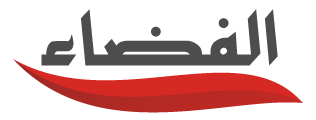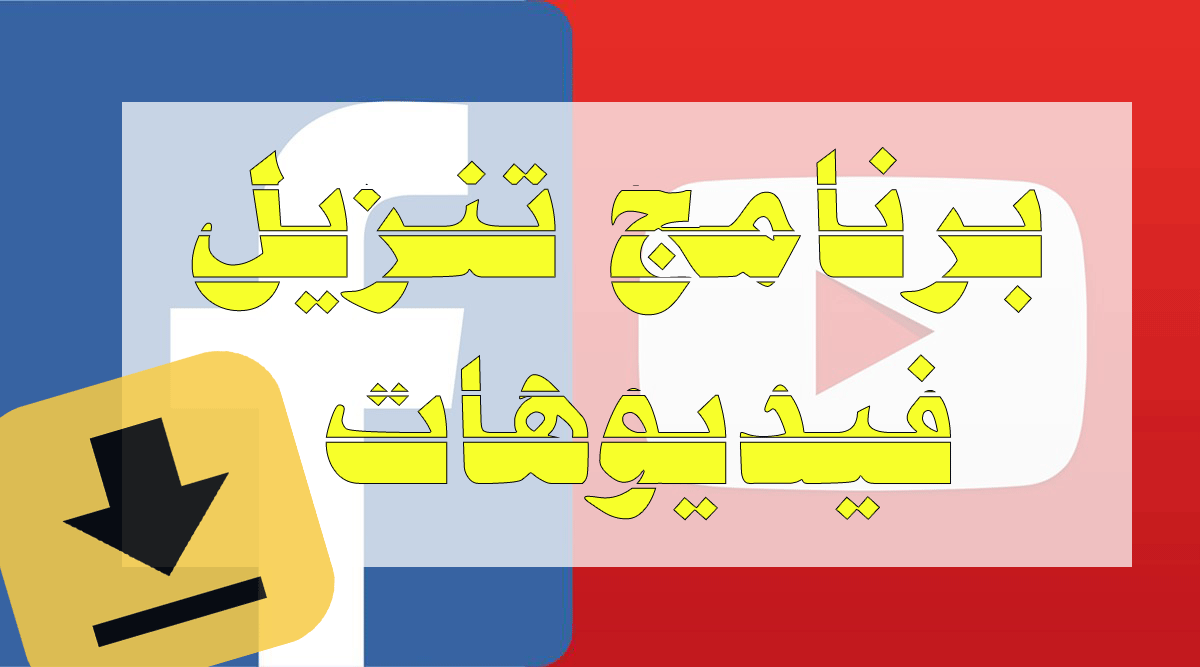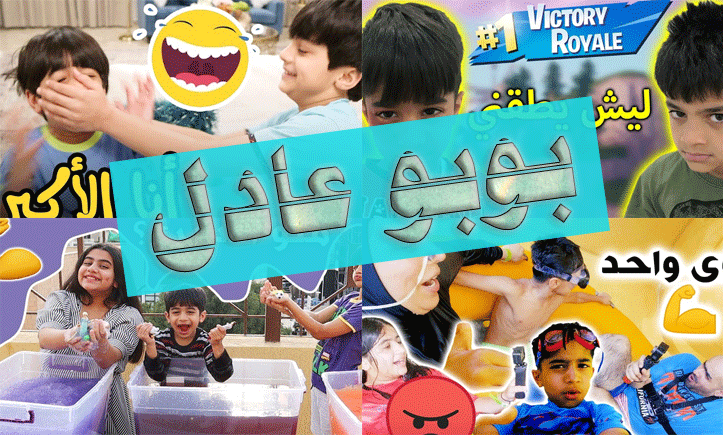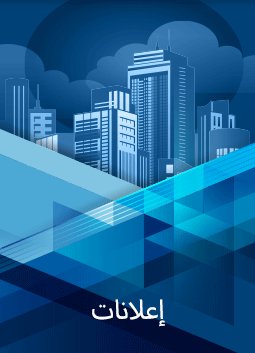كيفية نقل الصور من iPhone إلى الكمبيوتر المحمول
المحتوى
- 1 نقل الصور من iPhone إلى الكمبيوتر المحمول
- 2 تنزيل الصور من iPhone إلى الكمبيوتر المحمول
- 3 استخدام مستكشف الملفات لنقل الصور
- 4 المراجع
نقل الصور من iPhone إلى الكمبيوتر المحمول
يمكن استخدام تطبيق الصور لاستيراد الصور من جهاز أو iPad إلى Mac دون استخدام مكتبة صور iCloud. تستورد هذه الطريقة الصور من الكاميرات الرقمية وبطاقات SD ، على النحو التالي:
- تأكد من أن لديك أحدث إصدار من iTunes على جهاز Mac الخاص بك حيث أن “ITUNES 12.5.1” أو إصدار لاحق مطلوب لاستيراد الصور إلى جهاز Mac الخاص بك.
- وصّل iPhone أو iPad أو الكاميرا الرقمية بجهاز Mac عبر كابل USB. إذا كنت تستخدم بطاقة SD ، فقم بإدخالها في فتحة SD على جهاز Mac الخاص بك ، أو قم بتوصيلها بقارئ بطاقات.
- استخدم كلمة مرور لإلغاء قفل جهاز IOS الخاص بالمستخدم. قد يُطلب من المستخدمين على أجهزة iOS الوثوق بجهاز الكمبيوتر. للمتابعة ، يجب النقر فوق رمز الثقة.
- سيتم فتح تطبيق الصور تلقائيًا على جهاز Mac الخاص بك. إذا لم يكن كذلك ، يجب أن يفتح تطبيق الصور.
- سيعرض تطبيق الصور شاشة استيراد مع جميع الصور ومقاطع الفيديو من الجهاز المتصل ، ولكن إذا لم تظهر شاشة الاستيراد تلقائيًا ، فيجب النقر فوق علامة التبويب استيراد أعلى تطبيق الصور ، أو النقر فوق الصور الشريط الجانبي.
- / LI>
- انقر فوق مجموعة الصور التي يريد المستخدم استيرادها ، ثم انقر فوق الاستيراد المحدد. لاستيراد جميع الصور الجديدة ، يجب النقر فوق أيقونة “استيراد جميع الصور الجديدة”.
- تم فصل جهاز iPhone أو iPad عن جهاز Mac ، ولكن إذا تم استيراد الصور من بطاقة SD أو جهاز USB آخر ، فيجب إخراج الجهاز بأمان.
تنزيل الصور من iPhone إلى الكمبيوتر المحمول
يمكن نقل مقاطع الفيديو من iPhone إلى iPhone من خلال تطبيق “IMAGE CAPTURE” ، وهو التطبيق الأساسي الذي يوفر آلية استيراد سريعة وسهلة. لإجراء هذه العملية ، يجب اتباع الخطوات التالية:
- يفتح تطبيق “IMAGE CAPTURE” المتاح افتراضيًا في جميع عمليات تثبيت MACOS.
- بمجرد ظهور واجهة التقاط الصورة ، قم بتوصيل iPhone بجهاز Mac باستخدام كبل USB المتصل بالشاحن الافتراضي للجهاز.
- تظهر نافذة منبثقة واحدة أو أكثر على iPhone و Mac ، تطلب من المستخدم تأكيد ثقته في الاتصال بين الكمبيوتر والهاتف الذكي ، وكذلك المطالبة برمز مرور iPhone (إذا كان متاحًا).
- بمجرد إنشاء اتصال موثوق به ، انقر فوق قسم الأجهزة في شاشة التقاط الصور التي تظهر.
- تظهر الصور ومقاطع الفيديو الخاصة بالمستخدم في الجزء الرئيسي من نافذة التقاط الصور بجهاز iPhone. عادةً ما يتم تصنيفها حسب التاريخ ، مع بعض التفاصيل الأساسية مثل الاسم ونوع الملف والحجم والعرض والارتفاع وصورة المعاينة. الصور المصغرة ، يجب عليك بعد ذلك التمرير عبر الكاميرا وتحديد عنصر واحد أو أكثر لنقلها إلى محرك الأقراص الثابتة بجهاز Mac.
- إذا أراد المستخدمون نسخ الصور ومقاطع الفيديو الخاصة بهم إلى موقع غير مجلد الصور الافتراضي ، فيرجى تعديل القيمة في القائمة المنسدلة “استيراد”.
- انقر فوق رمز الاستيراد لبدء عملية نسخ الملف عندما يكون المستخدم جاهزًا ويمكنه تخطي خطوة التحديد الفردية ، هناك خيار لاستيراد جميع الرموز إذا رغب المستخدم.
- لاحظ أي صور ومقاطع فيديو تم نقلها بعد وقت قصير.
استخدم مستكشف الملفات لنقل الصور
يمكنك استخدام Windows Explorer لنقل الصور من iPhone إلى الكمبيوتر. ميزة هذه الطريقة هي أنك لا تستخدم iTunes لنقل الصور من iPhone إلى الكمبيوتر ، ولكنك تحصل على الصور من خلال “WINDOWS EXPLORER”. لإجراء هذه العملية ، يجب اتباع الخطوات التالية:
- قم بتوصيل iPhone بجهاز الكمبيوتر الخاص بك عبر كابل USB.
- قم بتشغيل iPhone الخاص بالمستخدم ، ثم سيرى المستخدم رسالة تسأل عما إذا كان يريد السماح للكمبيوتر بالوصول إلى صوره ومقاطع الفيديو الخاصة به ، والنقر فوق الرمز للسماح للكمبيوتر بعرض الصور ومقاطع الفيديو على iPhone الخاص.
- افتح مستكشف Windows ، أدخل “APPLE IPHONE” الخاص بالمستخدم ، ثم انقر نقرًا مزدوجًا فوق القرص المسمى “التخزين الداخلي” لفتح وحدة التخزين الداخلية للهاتف ، ثم انقر نقرًا مزدوجًا فوق المجلد المسمى “DCIM” لعرض الصور و مقاطع فيديو للهاتف.
- / LI>
- انقل الصور من iPhone إلى كمبيوتر المستخدم عن طريق سحبها إلى سطح المكتب.
المراجع
- ، WWW.SUPPORT.APPLE.COM ، تم استرداده في 8 آذار (مارس) 2018. تم تحريره.
- SCOTT ORGERA (9-4-2018) ، WWW.LIFEWIRE.COM ، تم استرداده في 8 آذار (مارس) 2018. تم تحريره.
- سارة جاكوبسون ، WWW.TECHWALLA.COM ، تم استرداده في 8 آذار (مارس) 2018. تم تحريره.
Tags: استخدام مستكشف الملفات لنقل الصور تنزيل الصور من iPhone إلى الكمبيوتر المحمول نقل الصور من iPhone إلى الكمبيوتر المحمول